შეასწორეთ PS4 კონტროლერი არ დაუკავშირდება კონსოლს
Miscellanea / / July 05, 2022

ზოგიერთი PS4 მოთამაშის წინაშე დგას, რომ PS4 კონტროლერი არ დაუკავშირდება კონსოლის პრობლემებს მთელს მსოფლიოში. შეიძლება ბევრი მიზეზი იყოს, რომ ეს მოხდეს თქვენს PS4 კონსოლთან და კონტროლერთან. თუ თქვენ კითხულობთ ამ სტატიას, მაშინ უსაფრთხოა ვივარაუდოთ, რომ თქვენ ასევე შეიძლება განიცდიდეთ PS4 კონტროლერის დაკავშირების პრობლემებს. თუ თქვენ ხართ და გსურთ იცოდეთ მისი გადაწყვეტილებები, განაგრძეთ ამ სტატიის ბოლომდე წაკითხვა, რათა ისწავლოთ ფუნქციური გადაწყვეტილებები დეტალური ნაბიჯებით და სასარგებლო ილუსტრაციებით უკეთესი გაგებისთვის.

შინაარსი
- როგორ გავასწოროთ PS4 კონტროლერი, რომელიც არ უკავშირდება კონსოლს
- მეთოდი 1: გადატვირთეთ PS4 კონსოლი
- მეთოდი 2: გადატვირთეთ PS4 კონტროლერი
- მეთოდი 3: კვების ციკლი და დააკავშირეთ PS4 კონტროლერი USB კაბელით
- მეთოდი 4: დააკონფიგურირეთ Steam პარამეტრები PS4 კონტროლერისთვის
- მეთოდი 5: გადატვირთეთ PS4
როგორ გავასწოროთ PS4 კონტროლერი, რომელიც არ უკავშირდება კონსოლს
მოდით ახლა გადავხედოთ რამდენიმე მიზეზს, რის გამოც ეს PS4 კონტროლერი არ დაუკავშირდება თქვენს კონსოლს, რომელიც გამოჩნდება PS4 კონსოლი და კონტროლერი.
- სრულად გამორთული PS4 კონტროლერი
- PS4 კონტროლერის არასწორი კონფიგურაცია
- გაუმართავი უკაბელო კავშირი PS4 კონტროლერსა და კონსოლს შორის
- დეფექტური კონტროლერის ბატარეა
ახლა მოდით გადავხედოთ გადაწყვეტილებებს, რომლებიც გადაჭრის კავშირთან დაკავშირებულ პრობლემებს, რომლებიც აწყდებით კონტროლერთან და კონსოლთან.
მეთოდი 1: გადატვირთეთ PS4 კონსოლი
ეს არის ერთ-ერთი ყველაზე წინასწარი ნაბიჯი, რომელიც PS4-ის თითოეულმა მომხმარებელმა უნდა შეასრულოს კონტროლერის მცირე პრობლემების გადასაჭრელად, სანამ უფრო რთულ გადაწყვეტილებებს მივიღებთ. თქვენი PS4 კონსოლის გადატვირთვისთვის, შეასრულეთ შემდეგი ნაბიჯები ზუსტად ისე, როგორც აღინიშნა.
1. დაიჭირეთ Ჩამრთველი ღილაკი თქვენს PS4 კონსოლზე ამისთვის 5-7 წამი რომ სრულად გამორთოთ.
შენიშვნა: მოისმენთ ორ სიგნალს, რაც მიუთითებს, რომ ის ახლა მთლიანად გამორთულია.
2. გამორთეთ კონსოლის ელექტროგადამცემი ხაზი ელექტრო განყოფილებიდან.

3. 2-3 წუთის შემდეგ, ჩართეთ PS4 კონსოლი კიდევ ერთხელ, რომ ნახოთ, PS4 კონტროლერი არ დაუკავშირდება კონსოლს, პრობლემა მოგვარებულია თუ არა.
მეთოდი 2: გადატვირთეთ PS4 კონტროლერი
ზოგჯერ, თუ თქვენს PS4 კონსოლს ბატარეა აკლია ან მთლიანად დაცლილია, ის ვერ შეძლებს PS4 კონსოლთან დაკავშირებას, რაც იწვევს PS4 კონტროლერის დაკავშირების პრობლემებს. დატვირთეთ თქვენი კონტროლერი დაახლოებით 2 საათის განმავლობაში და შემდეგ სცადეთ მისი დაკავშირება PS4 კონსოლთან.
შენიშვნა: თუ დატენვისას რაიმე პრობლემა შეგექმნათ, შეგიძლიათ შეცვალოთ კონტროლერის ბატარეები და შემდეგ შეამოწმოთ აღნიშნული პრობლემა შენარჩუნებულია თუ არა.

ასევე წაიკითხეთ:შეასწორეთ PS4 (PlayStation 4) გაყინვა და ჩამორჩენა
მეთოდი 3: კვების ციკლი და დააკავშირეთ PS4 კონტროლერი USB კაბელით
თუ არსებობს უკაბელო კავშირის პრობლემები, თქვენ უნდა სცადოთ კონტროლერის დაკავშირება PS4 კონსოლთან USB კაბელით. მანამდე, თქვენ ასევე უნდა გაითვალისწინოთ თქვენი კონსოლის დენის ციკლი, რათა წაშალოთ შენახული მონაცემები, რომლებიც შესაძლოა დაზიანდეს. წაიკითხეთ და მიჰყევით ქვემოთ ჩამოთვლილ ნაბიჯებს, რომ გააკეთოთ ეს საქმეები ერთმანეთის მიყოლებით.
1. პირველ რიგში, გამორთეთ თქვენი PS4 კონსოლი წინიდან რომ ძალით შევიდეს Ძილის რეჟიმი.
2. Მოაშორე დენის შტეფსელი გამოსასვლელიდან კონსოლის განათების გამორთვის შემდეგ.
3. დაიჭირეთ PS4 ჩართვის ღილაკი 30-40 წამის განმავლობაში.

4. შემდეგ, ჩართეთ PS4.
5. და ბოლოს, შეაერთეთ თქვენი PS4 კონტროლერი კონსოლთან ა მიკრო USB კაბელი.
მეთოდი 4: დააკონფიგურირეთ Steam პარამეტრები PS4 კონტროლერისთვის
შეგიძლიათ სცადოთ ეს მეთოდი, თუ ცდილობთ დააკავშიროთ თქვენი PS4 კონტროლერი Steam-თან თქვენს კომპიუტერზე. თუ თქვენ გაქვთ იგივე PS4 კონტროლერის დაკავშირების პრობლემები თქვენს Steam აპშიც, მიჰყევით მომავალ ნაბიჯებს, რათა გამოასწოროთ ისინი მყისიერად.
1. შეაერთეთ თქვენი PS4 კონტროლერი შენთან ერთად კომპიუტერი Bluetooth-ით.
2. შემდეგ დააჭირეთ Windows + R კლავიშები ერთად გაშვება გაიქეცი დიალოგური ფანჯარა.
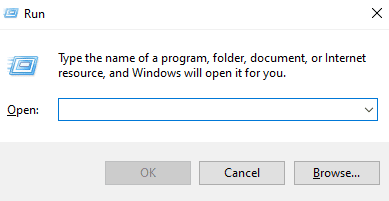
3. ტიპი სიხარული.cpl მოცემულ ველში და დააჭირეთ შედიგასაღები.

4. უზრუნველყოს კარგი სტატუსი დაკავშირებული კონტროლერებისთვის.
5. შემდეგ გახსენით ორთქლი აპლიკაცია თქვენს კომპიუტერში და დააწკაპუნეთ Steam > პარამეტრები, როგორც ქვემოთაა ნაჩვენები.
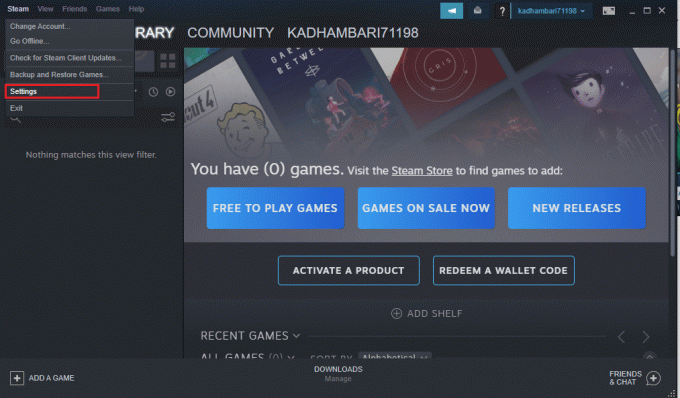
6. ში კონტროლერი ჩანართი, დააწკაპუნეთ გენერალური კონტროლერის პარამეტრები.

7. წაშალეთ ყველა ვარიანტი აქედან გარდა Generic Gamepad-ის კონფიგურაციის მხარდაჭერა და დააწკაპუნეთ უკან, როგორც ნაჩვენებია.
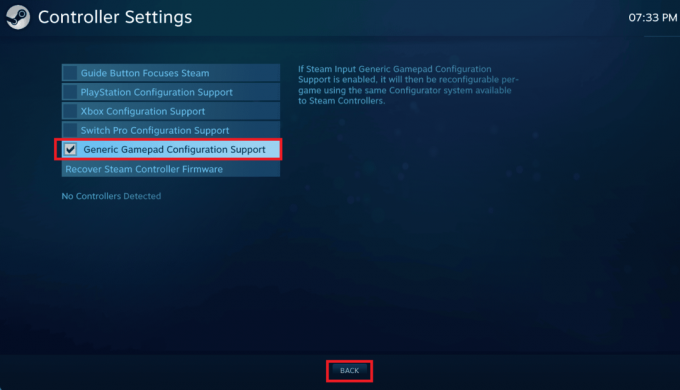
8. Დან Steam მთავარი მენიუ, დააკლიკეთ Steam > გასვლა.
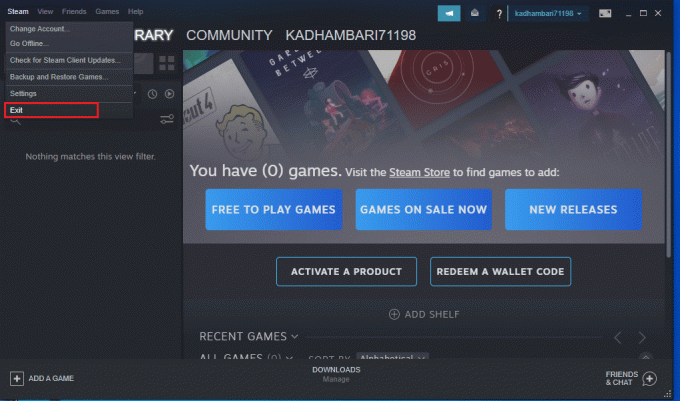
ასევე წაიკითხეთ:შეასწორეთ PlayStation-ში შესვლისას დაშვებული შეცდომა
მეთოდი 5: გადატვირთეთ PS4
და ბოლოს, თუ ზემოაღნიშნულმა მეთოდებმა არ გამოგადგებათ PS4 კონტროლერი არ დაუკავშირდება კონსოლის პრობლემას, შეგიძლიათ სცადოთ თქვენი PS4 კონტროლერის გადატვირთვა მის გამოსასწორებლად. ქვემოთ მოცემულია დეტალური ნაბიჯები ამის გასაკეთებლად.
შენიშვნა: დააჭირეთ გადატვირთვის ღილაკი PS4 კონტროლერზე გამოიყენეთ პინი და ჩადეთ სამუშაოს შესასრულებლად.
1. დააჭირეთ გადატვირთვის ღილაკი PS4 კონტროლერის უკანა მხარეს 4-5 წამის განმავლობაში და დარწმუნდით, რომ თეთრი შუქი ციმციმებს.

2. კონტროლერის გადატვირთვის შემდეგ, მთლიანად გამორთეთ PS4 კონსოლი, როგორც ეს აღინიშნა მეთოდი 3.
3. დაელოდეთ რამდენიმე წუთს და შემდეგ ხელახლა შეაერთეთ PS4 კონტროლერი კონსოლამდე.
4. ბოლოს და ბოლოს, გადატვირთეთ PS4 კონსოლი რომ ნახოთ PS4 კონტროლერის კავშირის პრობლემები მოგვარებულია თუ არა.
რეკომენდირებულია:
- როგორ აკონტროლოთ თქვენი მანქანა ინტერნეტით
- რამდენჯერ შეგიძლიათ აკრძალოთ PS4-ზე
- როგორ სამუდამოდ წაშალოთ PS4 შეტყობინებები
- შეასწორეთ PS4 შეცდომა CE-34788-0
ვიმედოვნებთ, რომ ისწავლეთ როგორ გამოსწორდეთ PS4 კონტროლერი არ დაუკავშირდება კონსოლს პრობლემა. მოგერიდებათ დაგვიკავშირდეთ თქვენი შეკითხვებით და წინადადებებით ქვემოთ მოცემული კომენტარების განყოფილების მეშვეობით. შეგვატყობინეთ რა თემის შესახებ გსურთ გაიგოთ ჩვენს შემდეგ სტატიაში.



